Kā labot Jums nav atļaujas saglabāt šajā vietā operētājsistēmā Windows

Kad Windows parāda kļūdu “Jums nav atļaujas saglabāt šajā vietā”, tas neļaus jums saglabāt failus vajadzīgajās mapēs.
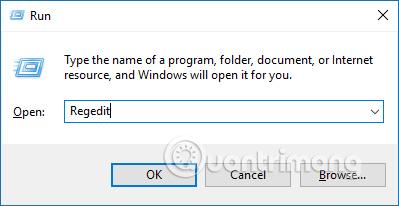
Parasti, iestatot datora fona attēlu, sistēma automātiski samazina attēla kvalitāti līdz aptuveni 85%. Datoriem ar vāju vai vidēju konfigurāciju stostīšanās un kavēšanās būs ierobežota. Tomēr datoros ar lielu konfigurāciju var instalēt Full HD, pat 4K augstas izšķirtspējas fona attēlus. Ja tā, varat mainīt iestatījumus, lai saglabātu 100% fona tapetes kvalitāti lielos, stabilos datoros. Tālāk esošajā rakstā tiks parādīts, kā datorā pielāgot fona tapetes kvalitāti.
Norādījumi Windows tapetes kvalitātes uzlabošanai
1. darbība:
Nospiediet Windows + R taustiņu kombināciju, lai atvērtu dialoglodziņu Palaist, pēc tam ievadiet atslēgvārdu regedit. Noklikšķiniet uz Labi, lai piekļūtu.

2. darbība:
Reģistra redaktora saskarnē mēs piekļūstam mapei atbilstoši ceļam Dators > HKEY_CURRENT_USER > Vadības panelis > Darbvirsma .

Pēc tam ar peles labo pogu noklikšķiniet uz darbvirsmas mapes, atlasiet Jauns un pēc tam atlasiet DWORD (32 bitu) vērtība , lai izveidotu jaunu failu.

3. darbība:
Mēs nosauksim jauno failu JPEGImportQuality un nospiediet taustiņu Enter, lai saglabātu nosaukumu.

Veiciet dubultklikšķi uz jaunizveidotā faila, un parādīsies jauns interfeiss. Atlasiet Decimal un sadaļā Vērtības dati ievadiet vērtību 100 . Tādējādi attēls tiks palielināts līdz 100% sākotnējai kvalitātei. Visbeidzot mēs restartējam datoru, lai izmaiņas stātos spēkā.

Tātad ar lieliem konfigurācijas datoriem mēs piedzīvosim 100% oriģinālo fona tapešu kvalitāti, jo īpaši fona tapetes ar HD un 4K kvalitāti. Turklāt, ja vēlaties, lietotāji var arī instalēt video darbvirsmas fonu vai izmantot animētus attēlus kā Windows darbvirsmas fonu, nodrošinot interesantu pieredzi datorā.
Redzēt vairāk:
Novēlam veiksmi!
Kad Windows parāda kļūdu “Jums nav atļaujas saglabāt šajā vietā”, tas neļaus jums saglabāt failus vajadzīgajās mapēs.
Syslog Server ir svarīga IT administratora arsenāla sastāvdaļa, it īpaši, ja runa ir par notikumu žurnālu pārvaldību centralizētā vietā.
Kļūda 524: iestājās taimauts ir Cloudflare specifisks HTTP statusa kods, kas norāda, ka savienojums ar serveri tika slēgts taimauta dēļ.
Kļūdas kods 0x80070570 ir izplatīts kļūdas ziņojums datoros, klēpjdatoros un planšetdatoros, kuros darbojas operētājsistēma Windows 10. Tomēr tas tiek parādīts arī datoros, kuros darbojas operētājsistēma Windows 8.1, Windows 8, Windows 7 vai vecāka versija.
Nāves zilā ekrāna kļūda BSOD PAGE_FAULT_IN_NONPAGED_AREA vai STOP 0x00000050 ir kļūda, kas bieži rodas pēc aparatūras ierīces draivera instalēšanas vai pēc jaunas programmatūras instalēšanas vai atjaunināšanas, un dažos gadījumos kļūdas cēlonis ir bojāts NTFS nodalījums.
Video plānotāja iekšējā kļūda ir arī nāvējoša zilā ekrāna kļūda. Šī kļūda bieži rodas operētājsistēmās Windows 10 un Windows 8.1. Šajā rakstā ir parādīti daži veidi, kā novērst šo kļūdu.
Lai paātrinātu Windows 10 sāknēšanu un samazinātu sāknēšanas laiku, tālāk ir norādītas darbības, kas jāveic, lai noņemtu Epic no Windows startēšanas un neļautu Epic Launcher palaist operētājsistēmā Windows 10.
Failus nevajadzētu saglabāt darbvirsmā. Ir labāki veidi, kā saglabāt datora failus un uzturēt kārtīgu darbvirsmu. Nākamajā rakstā tiks parādītas efektīvākas vietas, kur saglabāt failus operētājsistēmā Windows 10.
Lai kāds būtu iemesls, dažreiz jums būs jāpielāgo ekrāna spilgtums, lai tas atbilstu dažādiem apgaismojuma apstākļiem un mērķiem. Ja jums ir nepieciešams novērot attēla detaļas vai skatīties filmu, jums jāpalielina spilgtums. Un otrādi, iespējams, vēlēsities arī samazināt spilgtumu, lai aizsargātu klēpjdatora akumulatoru.
Vai jūsu dators nejauši pamostas un tiek parādīts logs ar uzrakstu “Pārbauda atjauninājumus”? Parasti tas ir saistīts ar programmu MoUSOCoreWorker.exe — Microsoft uzdevumu, kas palīdz koordinēt Windows atjauninājumu instalēšanu.








